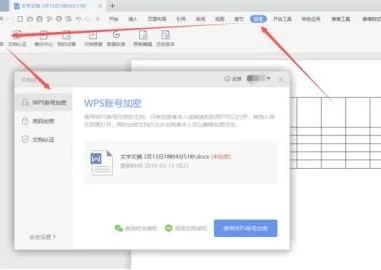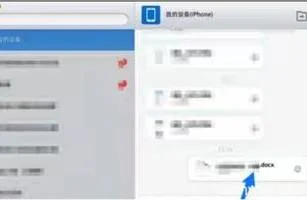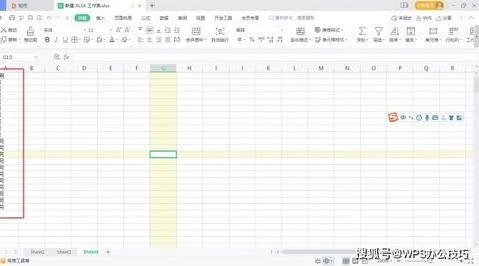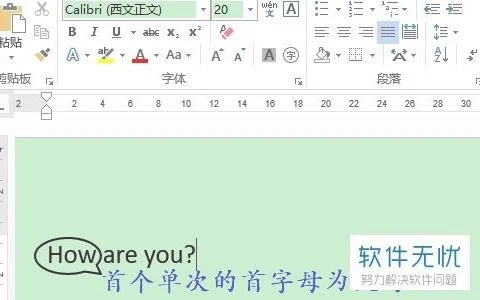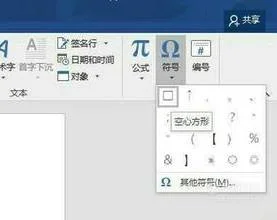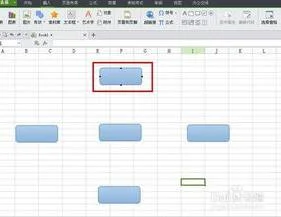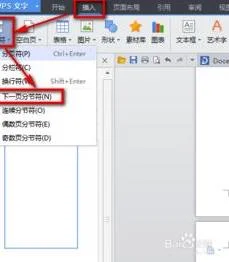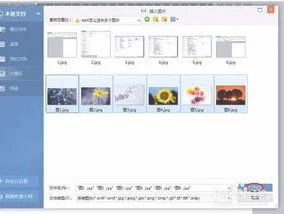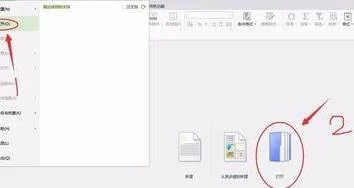1.wps怎么求小计总和
报表要求每页10人“如图中第38-47行”,在每页第11行设计一个小计“如图中48行”,表格的最后一页统计出各页小计的总和“如图中第49行”。所有数据输入完成后,设置好页面并给每页添加小计行,并计算出每页小计数据。接 下来在所有页后的任意一行设计出总计行,在相应的总计单元格中输入公式“=SUM(IF(MOD(ROW(D5:D48)-4,11)=0,D5:D48))”然后按下“Ctrl+Shift+Enter”组合键,公式处出现数组符号“{}”,同时在相应单元格中得到总计。
最后向右填充即可得到所有需要的合计数据了,把所得结果选择性粘贴到财务报表需要的位置即可!
说明:公式中的“11”是用来控制所隔的行数,它是取出行号并减4对11取模,如果模是0,这个单元格就参加计算,这里减4是因为我们的表头有4行。总的意思是取出所有页的第11行对应单元格的数据进行求和。最后按“Ctrl+Shift+Enter”组合键是为了让所得到的单元格数据以数组方式进行求和计算
2.怎么使WPS表格最下方显示小计
如下图所示的数据表,需要完成分页小计功能。(每5行一页)
操作步骤:
步骤1 :在最前面插入一列,在2至6行输入1,7至11行输入2.然后先取A2:A11,双击右下角向下填充,填充方式为复制单元格;
步骤2:选取整个数据表,数据 - 分类汇总 ,在打开的分类汇总窗口中,汇总项选数量和金额。另外还要选中“每组数据分页”的选项;
设置完成后即完成自动分页小计的设置,如下图所示。
3.怎么在Excel多页中插入每页小计
EXCEL没有自带此功能,只能通过VBA操作,具体问题需具体编写宏代码,示例代码如下:Dim rCurrentCell As Range ' 每一页之分页小计所在单元格Dim r1stSubCell As Range ' 小计区域第一个单元格' -------------------------------------------------' 从这里开始执行Sub Main() Worksheets("工资表").Activate 删除原有的分页小计行 新建分页小计End Sub' -------------------------------------------------Sub 删除原有的分页小计行() Set r1stSubCell = Range("A5") ' 本例名单从 A5 单元格开始 For Each rCurrentCell In Range(r1stSubCell, r1stSubCell.End(xlDown)) If rCurrentCell = "合 计" Then rCurrentCell.EntireRow.Delete NextEnd SubSub 新建分页小计() Dim iSubCol As Integer, rSubArea As Range Dim hb As HPageBreak ActiveWindow.View = xlPageBreakPreview ' 进入 分页浏览 模式, 以便 EXCEL 正确计页 Set r1stSubCell = Range("A5") ' 本例名单从 A5 单元格开始 iSubCol = 20 ' 本例小计项共有 20 列 ' 避免可能的错误:手工分页符正好与自动分页符重合 ' 建议运行前先删除手工分页符 ' 本过程可选 'For Each hb In ActiveSheet.HPageBreaks ' On Error Resume Next ' If hb.Type = xlPageBreakManual Then hb.Delete 'Next ' 最后一行插入手工分页符 ActiveSheet.HPageBreaks.Add Before:=r1stSubCell.End(xlDown).Offset(1, 0) ' 测试每一个分页符, ' 如果是自动分页符, 则在其上一行插入一小计行, 而本行纳入下一页 ' 否则, 在本行插入一小计行 For Each hb In ActiveSheet.HPageBreaks Set rCurrentCell = hb.Location rCurrentCell.Select ' 看看先 If hb.Type = xlPageBreakAutomatic Then Set rCurrentCell = rCurrentCell.Offset(-1, 0) rCurrentCell.EntireRow.Insert Set rCurrentCell = rCurrentCell.Offset(-1, 0) ' 添加分页小计内容 With rCurrentCell .Value = "合 计" .Font.Bold = True Set rSubArea = .Offset(0, 1).Resize(1, iSubCol) ' 需要填充分页小计公式的区域 ' 使用 SUBTOTAL 公式的好处是方便扩展, 且不会对已计算区域重复计算(如果可能发生这种情况的话) rSubAr